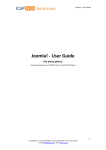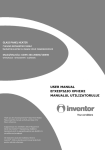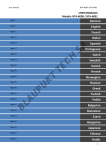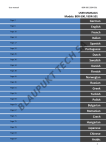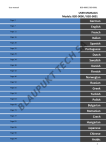Download Joomla! - User Guide
Transcript
Joomla! – User Guide Joomla! - User Guide τελευταία ανανέωση: 10/10/2013 από την ICAP WEB Solutions 1 Ελ. Βενιηζλου 2 • 17676 Καλλικζα • Τθλ. 210 7200 546 • Fax 213 0173 546 E-mail: [email protected] • URL: www.icap.gr Joomla! – User Guide Η καταςκευι τθσ δυναμικισ ςασ ιςτοςελίδασ ζχει ολοκλθρωκεί και μπορείτε πλζον να προχωριςετε ςε αλλαγζσ ι προςκικεσ όςον αφορά τα μενοφ, τισ ςελίδεσ και τισ φωτογραφίεσ τθσ. Παρακάτω ακλουκοφν απλζσ οδθγίεσ για τισ βαςικζσ ενζργειεσ που αφοροφν τθ ςελίδα ςασ. 1. Γενικά Στθν πρώτθ ενότθτα υπάρχουν οδθγίεσ για τθν ςφνδεςθ ςτθν ιςτοςελίδα ςασ μζςω του διαχειριςτικοφ εργαλείου τθσ (Joomla) και γενικζσ οδθγίεσ για το περιβάλλον αυτό. 1.1. Login Για τθν είςοδό ςασ ςτο διαχειριςτικό εργαλείο, κα χρειαςτείτε τθ διεφκυνςθ ςφνδεςθσ (URL), το όνομα χριςτθ (Username) και τον κωδικό ςασ (Password). Τα ςτοιχεία αυτά ςασ τα αποςτζλλουμε εμείσ μζςω email. Για το αρχείο ςασ μπορείτε να τα ςυμπλθρώςετε εδώ: URL Username: Password: http://www.______________________________/administrator/ 1.2. Κεντρικό μενοφ Στο διαχειριςτικό εργαλείο υπάρχει ζνα κεντρικό μενοφ το πάνω μζροσ, το οποίο οδθγεί ςε όλεσ τισ διακζςιμεσ υποςελίδεσ διαχείριςθσ. Στον οδθγό αυτό κα γίνονται ςυχνζσ αναφορζσ ςτο Κεντρικό Μενοφ το οποίο φαίνεται ςτθν παρακάτω φωτογραφία. 1.3. Μενοφ διαχείριςησ ςε λίςτα καταχωρήςεων Στο διαχειριςτικό εργαλείο κα δείτε ςυχνά ςελίδεσ με λίςτεσ από δεδομζνα όπωσ π.χ. λίςτα με μενοφ (menus), άρκρα (articles) ι εργαλεία (modules). Σε αυτζσ τισ ςελίδεσ κα δείτε ςτο άνω δεξιό μζροσ μία ςειρά από κουμπιά, που κακζνα προορίηεται για ςυγκεκριμζνεσ ενζργειεσ. Στον οδθγό αυτό κα αναφερόμαςτε ςτα κουμπιά αυτά ωσ Μενοφ Διαχείριςησ Λίςτασ. Το μενοφ αυτό φαίνεται ςτθν παρακάτω φωτογραφία. 2 Ελ. Βενιηζλου 2 • 17676 Καλλικζα • Τθλ. 210 7200 546 • Fax 213 0173 546 E-mail: [email protected] • URL: www.icap.gr Joomla! – User Guide 1.4. Μενοφ διαχείριςησ ςε ςυγκεκριμζνη καταχώρηςη Σε περίπτωςθ που βρίςκεςτε ιδθ ςε ςυγκεκριμζνθ καταχώρθςθ (πχ. menu, article ι module), τότε ςτθν ίδια κζςθ με το παραπάνω μενοφ διαχείριςθσ κα βρείτε μία ςειρά από επιπλζον κουμπιά, τα οποία ςτον οδθγό αυτό κα ονομάηουμε Μενοφ Διαχείριςησ Καταχώρηςησ και φαίνονται ςτθ φωτογραφία. 1.5. Χρήςιμα εικονίδια Η ςυγκεκριμζνθ επιλογι είναι ενεργοποιθμζνθ (published) Η ςυγκεκριμζνθ επιλογι είναι απενεργοποιθμζνθ (unpublished) Αλλαγι τθσ ςειράσ εμφάνιςθσ (order) προσ τα κάτω Αλλαγι τθσ ςειράσ εμφάνιςθσ (order) προσ τα επάνω 1.6. Συμβουλζσ για τη χρήςη των Μενοφ Διαχείριςησ - Όταν επικυμείτε να παραμετροποιιςετε μία ςελίδα με λίςτα καταχωριςεων, ςασ ςυμβουλεφουμε να επιλζγετε τθ ςελίδα αυτι, κάνοντασ κλικ ςτο κουτάκι αριςτερά από αυτι που ςασ ενδιαφζρει και ςτθ ςυνζχεια να κάνετε κλικ ςτο κουμπί/ενζργεια που ςκοπεφετε να πραγματοποιιςετε από το Μενοφ Διαχείριςθσ Λίςτασ. - Όταν βρίςκεςτε ςε ςελίδα ςυγκεκριμζνθσ καταχώρθςθσ τότε το Κεντρικό Μενοφ απενεργοποιείται. Χρειάηεται να επιλζξετε Save & Close ι Close ώςτε να βγείτε από τθ ςυγκεκριμζνθ καταχώρθςθ και να ενεργοποιθκεί και πάλι το Κεντρικό Μενοφ. 3 Ελ. Βενιηζλου 2 • 17676 Καλλικζα • Τθλ. 210 7200 546 • Fax 213 0173 546 E-mail: [email protected] • URL: www.icap.gr Joomla! – User Guide 2. Αλλαγή κειμζνου ςε ήδη υπάρχουςα ςελίδα/κείμενο. Για αλλαγι κειμζνου ςε ςελίδα που ιδθ υπάρχει ακολουκοφμε τα παρακάτω βιματα: - Από το Κεντρικό Μενοφ επιλζγουμε: Content > Article Manager - Θα εμφανιςτεί θ ςελίδα με τθν Λίςτα των διακζςιμων Articles. - Από τθ λίςτα αυτι επιλζγουμε τθ Σελίδα που μασ ενδιαφζρει κάνοντασ κλικ ςτο κουτάκι αριςτερά από κάκε Τίτλο. - Στθ ςυνζχεια, ςτο Μενοφ Διαχείριςθσ Λίςτασ κάνουμε κλικ ςτο Edit. - Θα εμφανιςτεί θ ςελίδα για τθν επεξεργαςία του επιλεγμζνου article. - Στο πεδίο Text εμφανίηεται επεξεργαςτισ κειμζνου με το κείμενο τθσ ςυγκεκριμζνθσ ςελίδασ. Θυμίηει αρκετά το Word και θ λογικι είναι θ ίδια. Εδώ μπορείτε να κάνετε αλλαγζσ ςτο κείμενο, να προςκζςετε φωτογραφία, να προςκζςετε κείμενο, πίνακεσ, links κ.α. - Εφόςον ζχουμε ολοκλθρώςει τισ αλλαγζσ μασ από το Μενοφ Διαχείριςθσ Καταχώρθςθσ επιλζγουμε το Save & Close. - Για να δοφμε τισ αλλαγζσ χρειάηεται να πάμε ςτθν αντίςτοιχθ ςελίδα του site και να κάνουμε refresh. 4 Ελ. Βενιηζλου 2 • 17676 Καλλικζα • Τθλ. 210 7200 546 • Fax 213 0173 546 E-mail: [email protected] • URL: www.icap.gr Joomla! – User Guide 3. Προςθήκη φωτογραφίασ ςε ςελίδα/κείμενο. Ακολουκοφμε τθν ίδια διαδικαςία με τθν ενότθτα 2 “Αλλαγι κειμζνου ςε ιδθ υπάρχον ςελίδα/κείμενο”. - Στον επεξεργαςτι κειμζνου τφπου Word επιλζγουμε το εικονίδιο: , το οποίο βρίςκεται ςτθν τελευταία γραμμι με κουμπιά και πιο ςυγκεκριμζνα 4ο από το τζλοσ. - Στθ ςυνζχεια κα εμφανιςτεί το παρακάτω παράκυρο. - Εάν κζλετε ςτο κείμενο να προςκζςετε φωτογραφία που ζχετε ιδθ ανεβάςει ςτο server, τότε απλά τθν επιλζγετε από τον αντίςτοιχο φάκελο/τοποκεςία και κάνετε κλικ ςτο Insert που βρίςκεται κάτω δεξιά. (Περιςςότερα για το ανζβαςμα των φωτογραφιών ςτον server ςτθν ενότθτα 5.) - Εάν κζλετε ςτο κείμενο να προςκζςετε φωτογραφία από τον υπολογιςτι ςασ, τότε από το ςυγκεκριμζνο παράκυρο επιλζξτε το εικονίδιο: που βρίςκεται ςτθ μζςθ δεξιά δίπλα ςτο μπλε ερωτθματικό. Στο παράκυρο που κα εμφανιςτεί κάντε κλικ ςτο Browse και επιλζξτε από τον υπολογιςτι ςασ τθν φωτογραφία που κζλετε. Στθ ςυνζχει κάνετε κλικ ςτο Upload. Η ονομαςία τθσ φωτογραφίασ κα εμφανιςτεί ςτο πιο πάνω παράκυρο, τθν επιλζγετε και κάνετε κλικ ςτο Insert. 5 Ελ. Βενιηζλου 2 • 17676 Καλλικζα • Τθλ. 210 7200 546 • Fax 213 0173 546 E-mail: [email protected] • URL: www.icap.gr Joomla! – User Guide 4. Προςθήκη νζασ ςελίδασ. Για τθν προςκικθ νζασ ςελίδασ χρειάηεται να κάνετε 2 ενζργειεσ, να προςκζςετε Article και Menu, οι οποίεσ εξθγοφνται πιο κάτω. 4.1. Προςθήκη Article - Από το Κεντρικό Μενοφ επιλζγουμε: Content > Article Manager - Θα εμφανιςτεί θ ςελίδα με τθν Λίςτα των διακζςιμων Articles. - Από το Μενοφ Διαχείριςθσ Λίςτασ επιλζγουμε New. - Θα εμφανιςτεί θ ςελίδα για τθν προςκικθ νζου article. - Στο πεδίο Title ειςάγουμε τον τίτλο τθσ ςελίδασ. - Στο πεδίο Category επιλζγουμε Σελίδεσ (ι Pages). - Στο πεδίο Article Text ειςάγουμε ξανά τον τίτλο ώςτε να εμφανιςτεί και ςτθν ιςτοςελίδα μασ. - Επιπλζον ςτο πεδίο Article Text ειςάγετε το περιεχόμενο που κζλετε ςτον επεξεργαςτι κειμζνου τφπου Word. - Από το Μενοφ Διαχείριςθσ Καταχώρθςθσ επιλζγουμε Save & Close. - Το νζο article κα εμφανιςτεί ςτθ ςελίδα διαχείριςθσ με τθ λίςταόλων των articles. 4.2. Προςθήκη Menu - Από το Κεντρικό Μενοφ επιλζγουμε: Menus - Θα εμφανιςτεί θ ςελίδα με τθ Λίςτα των διακζςιμων Menus. - Επιλζξτε το μενοφ ςτο οποίο κζλετε να εμφανίηεται θ νζα ςελίδα - Θα εμφανιςτεί θ ςελίδα με τθν Λίςτα των διακζςιμων επιλογών Menus. - Από το Μενοφ Διαχείριςθσ Λίςτασ επιλζγουμε New. - Θα εμφανιςτεί θ ςελίδα για τθν προςκικθ νζου menu. - Στο πεδίο Menu Type Item κάνουμε κλικ ςτο Select. - Θα εμφανιςτεί ζνα παράκυρο με διάφορεσ επιλογζσ. Κάνουμε κλικ ςτο Single Article. - Επιςτρζφουμε ςτθ ςελίδα προςκικθσ νζου menu. - Δεξιά, ςτο πεδίο Select Article κάνουμε κλικ ςτο Select / Change. - Θα εμφανιςτεί ζνα παράκυρο με διάφορεσ επιλογζσ. Κάνουμε κλικ ςτο Article που μασ ενδιαφζρει. (Πρόκειται για το article που φτιάξαμε ςτο βιμα 4.1. - Επιςτρζφουμε ςτθ ςελίδα προςκικθσ νζου menu. - Στο πεδίο Menu Title ειςάγουμε τον τίτλο του menu που κζλουμε, ςυνικωσ πρόκειται για το όνομα τθσ ςελίδασ που κα προβάλλουμε. 6 Ελ. Βενιηζλου 2 • 17676 Καλλικζα • Τθλ. 210 7200 546 • Fax 213 0173 546 E-mail: [email protected] • URL: www.icap.gr Joomla! – User Guide - Στο πεδίο Parent Item επιλζγουμε ςε ποιο menu κα ανικει το νζο menu που φτιάχνουμε. - Από το Μενοφ Διαχείριςθσ Καταχώρθςθσ επιλζγουμε Save & Close. - Η νζα επιλογι menu κα εμφανιςτεί ςτο site και κα οδθγεί ςτο νζο άρκρο/ςελίδα . 7 Ελ. Βενιηζλου 2 • 17676 Καλλικζα • Τθλ. 210 7200 546 • Fax 213 0173 546 E-mail: [email protected] • URL: www.icap.gr Joomla! – User Guide 5. Προςθήκη photo album 5.1. Δημιουργία φακζλου - Από το Κεντρικό Μενοφ επιλζγουμε: Content > Media Manager - Θα εμφανιςτεί θ ςελίδα που δείχνει τουσ φακζλουσ και τισ φωτογραφίεσ που ζχουν ιδθ ανζβει ςτον server του Site. - Κάνουμε διπλό κλικ ςε οποιονδιποτε φάκελο ώςτε να δοφμε τα περιεχόμενά του. - Αριςτερά από το κουμπί Create Folder δθμιουργοφμε αν κζλουμε ζνα ξεχωριςτό φάκελο ώςτε να μασ διευκολφνει ςτθ διαχείριςθ των φωτογραφιών και ειςάγουμε τθν ονομαςία που κζλουμε να δώςουμε ςτο φάκελο. - Αφοφ ονομάςουμε το φάκελο κάνουμε κλικ ςτο Create Folder. - Ο φάκελοσ κα προςτεκεί ςτο Server και κα βρίςκεται μζςα ςτον κεντρικό φάκελο φωτογραφιών. 8 Ελ. Βενιηζλου 2 • 17676 Καλλικζα • Τθλ. 210 7200 546 • Fax 213 0173 546 E-mail: [email protected] • URL: www.icap.gr Joomla! – User Guide 5.2. Upload φωτογραφιών - Εφόςον ζχει δθμιουργθκεί ο νζοσ φάκελοσ φωτογραφιών κάνουμε κλικ ςτο νζο φάκελο ώςτε να δοφμε τα περιεχόμενά του. (κα είναι κενόσ αφοφ πρόκειται για νζο φάκελο). - Για να ειςάγουμε φωτογραφίεσ κάνουμε κλικ ςτο Choose File. - Επιλζγουμε τθν φωτογραφία που κζλουμε και βρίςκεται ςτον υπολογιςτι μασ. - Κάνουμε κλικ ςτο Upload ώςτε θ φωτογραφία να ανζβει ςτο server του Site. - Η νζα φωτογραφία κα ζχει προςτεκεί ςτο νζο φάκελο που δθμιουργιςαμε. - Επαναλαμβάνουμε τθ διαδικαςία για όλεσ τισ φωτογραφίεσ που κζλουμε να προςκζςουμε. 5.3. Προςθήκη photo album ςε ςελίδα - Ακολουκοφμε τα βιματα από τθν ενότθτα 2. - Κάτω από το πεδίο τφπου Word υπάρχει το κουμπί Admiror Gallery. - Θα εμφανιςτεί νζο παράκυρο και ςτο πεδίο Select Folder επιλζγουμε το φάκελο με τισ φωτογραφίεσ που κζλουμε να εμφανιςτεί ςτθν ςελίδα. - Κάνουμε κλικ ςτο Insert. - Θα εμφανιςτεί και πάλι θ ςελίδα διαχείριςθσ module. - Από το Μενοφ Διαχείριςθσ Καταχώρθςθσ επιλζγουμε Save & Close. 9 Ελ. Βενιηζλου 2 • 17676 Καλλικζα • Τθλ. 210 7200 546 • Fax 213 0173 546 E-mail: [email protected] • URL: www.icap.gr Joomla! – User Guide 6. Επικοινωνία Είμαςτε ςτθ διάκεςι ςασ για οποιαδιποτε ερώτθςθ ι απορία ζχετε. Τθλζφωνο: 210 7200 546 Fax: 213 0173 546 Email: [email protected] 10 Ελ. Βενιηζλου 2 • 17676 Καλλικζα • Τθλ. 210 7200 546 • Fax 213 0173 546 E-mail: [email protected] • URL: www.icap.gr